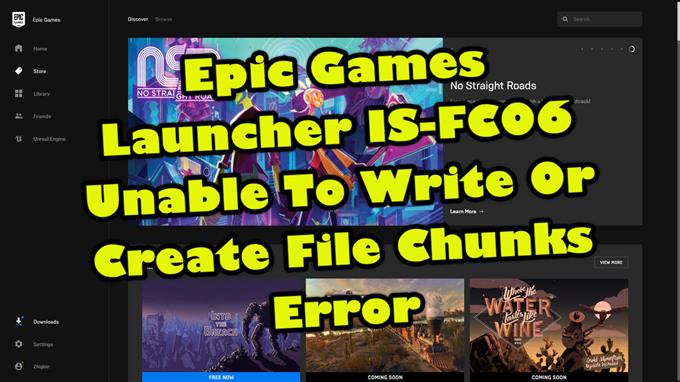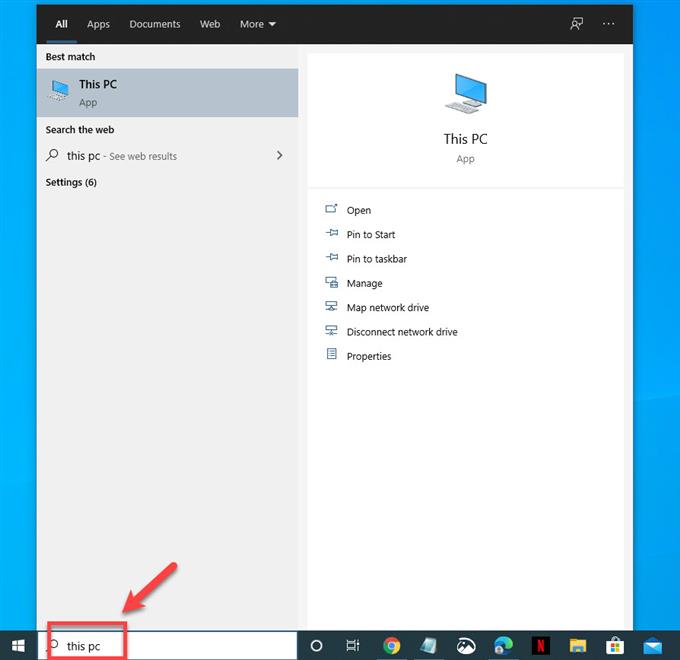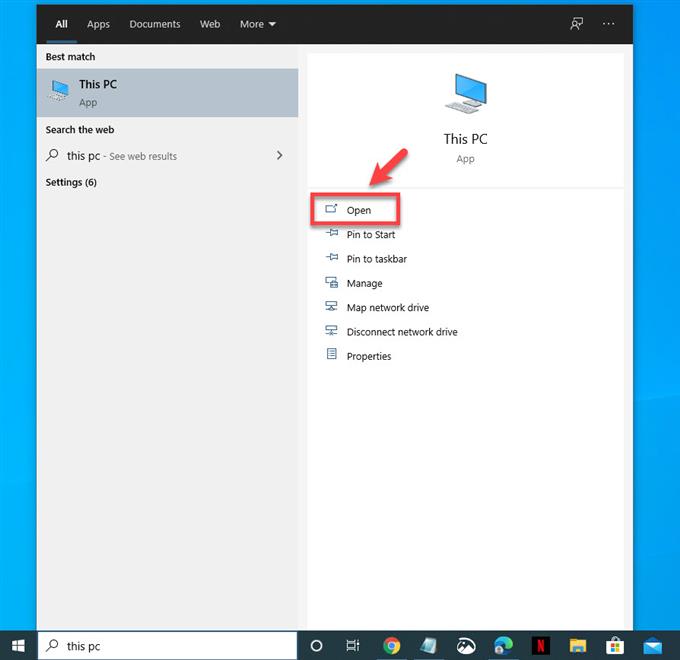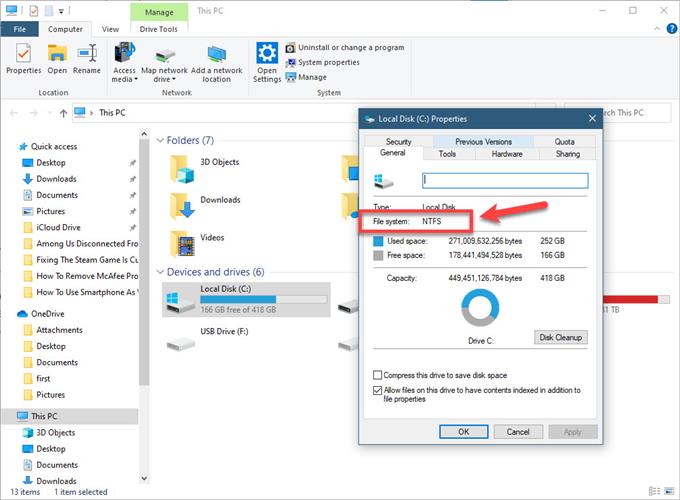L’erreur Epic Games Launcher IS-FC06 se produit généralement lorsque le système est incapable d’écrire des données sur le disque dur lors du téléchargement d’un jeu. Cela est généralement dû à un format de système de fichiers incorrect du disque dur, un disque dur défectueux ou un problème avec la RAM.
Le lanceur Epic Games est une application Windows 10 qui permet un accès facile à Epic Games Store. Cela a été introduit pour la première fois en 2018 et est nécessaire pour télécharger et gérer les jeux achetés dans la boutique Epic. Certains jeux sont généralement offerts gratuitement sur une base limitée dans le temps, il est donc préférable de vérifier régulièrement le lanceur.
Correction de l’IS-FC06: impossible d’écrire ou de créer des morceaux de fichier sur le lanceur Epic Games
L’un des problèmes que vous pouvez rencontrer lorsque vous essayez de télécharger un jeu à l’aide du lanceur Epic Games est lorsqu’il est incapable d’écrire ou de créer des blocs de fichiers. Voici ce que vous devez faire pour résoudre ce problème.
Que faire en premier:
- Redémarrez votre ordinateur.
Méthode 1: vérifiez si le disque dur utilise le format NTFS
Vous devez vous assurer que le disque dur utilise le format NTFS et non FAT32.
Temps nécessaire: 3 minutes.
Vérifiez le système de fichiers du disque dur
- Tapez «Ce PC» dans la barre de recherche.
Cela peut être trouvé sur le côté inférieur gauche de l’écran juste après le bouton Démarrer.
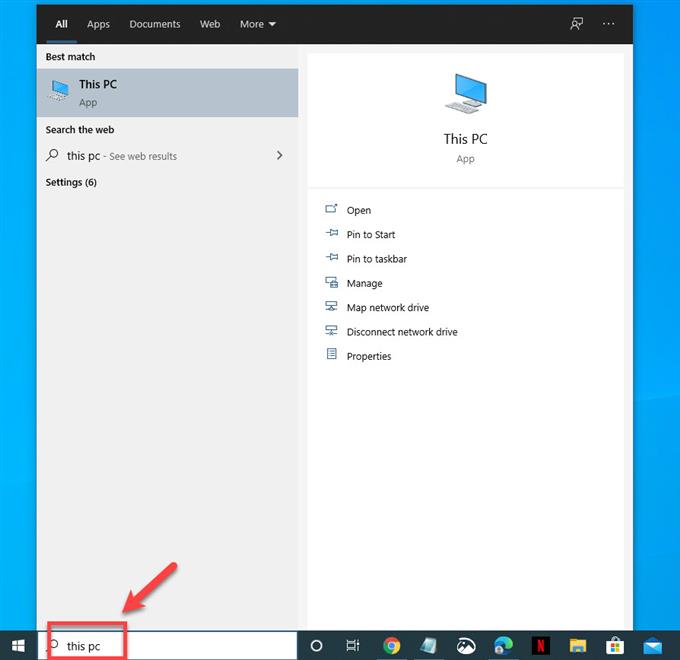
- Cliquez sur Ouvrir.
Faites-le sur l’application Ce PC qui apparaît.

- Faites un clic droit sur votre disque dur et cliquez sur Propriétés.
Sur l’onglet Général, vous verrez les informations détaillées du disque dur. Sous «Système de fichiers:», il devrait lire NTFS.

Si le système de fichiers est FAT32, vous devrez le convertir en NTFS en suivant les instructions fournies par Microsoft. https://support.microsoft.com/en-us/office/convert-a-fat-or-fat32-drive-to-ntfs-fa1d020b-afbc-466f-8454-6b31fbe89f7a?ui=en-us&rs=en- nous & ad = nous.
Méthode 2: Vérifiez le disque dur pour les erreurs
Il existe des cas où le problème peut être causé par des erreurs sur votre disque dur. Vous devez exécuter un CHKDSK pour résoudre ce problème.
- Tapez «Ce PC» dans la barre de recherche.
- Cliquez sur Ouvrir.
- Faites un clic droit sur votre disque dur et cliquez sur Propriétés.
- Cliquez sur l’onglet Outils.
- Cliquez sur le bouton Vérifier sous la section Vérification des erreurs. Si des erreurs sont détectées, Windows tentera de résoudre ce problème.
Méthode 3: exécuter un test de mémoire pour corriger l’erreur IS-FC06 sur Epic Games Launcher
Il est possible qu’une mauvaise RAM PC soit à l’origine de ce problème. Pour vérifier si tel est le cas, vous devez exécuter ce test.
- Tapez Diagnostic de la mémoire Windows dans la barre de recherche.
- Cliquez sur Ouvrir dans l’application de diagnostic de la mémoire Windows qui apparaît.
- Cliquez sur Redémarrer maintenant et recherchez les problèmes.
Après avoir effectué les étapes répertoriées ci-dessus, vous corrigerez avec succès l’erreur Epic Games Launcher IS-FC06.
Visitez notre chaîne Youtube androidhow pour plus de vidéos de dépannage.